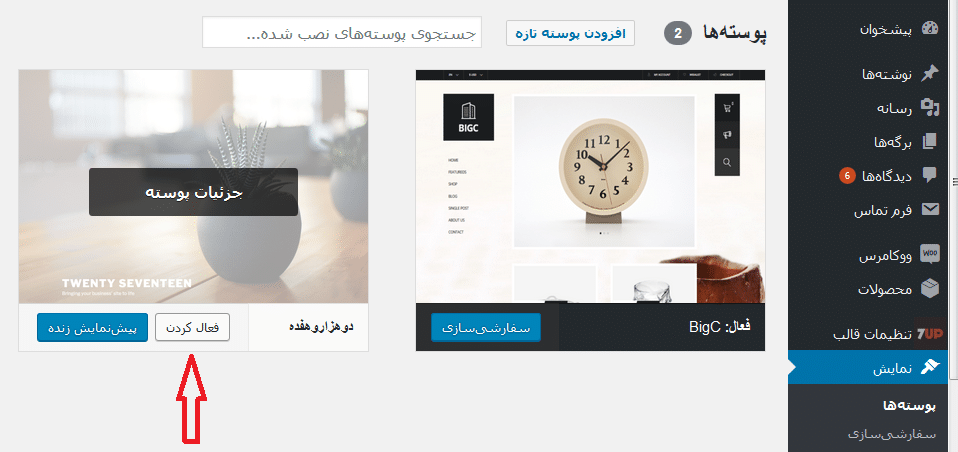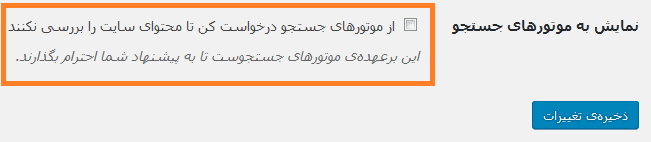آیا شما با یک خطای وردپرس مشترک در سایت خود مواجه هستید؟ آیا می خواهید به اشتباهات این خطاهای وردپرس پی ببرید و آنها را حل کنید؟ بیشتر این خطاها را می توان با دنبال کردن مراحل عیب یابی وردپرس آسان کرد. در این آموزش وردپرس به شما نشان خواهیم داد که چگونه خطاهای وردپرس خود را پیدا و آنها را حل کنید.
1) ایجاد پشتیبان کامل از سایت وردپرس خود
اولین کاری که باید انجام دهید این است که یک نسخه پشتیبان کامل از وب سایت وردپرسی خود تهیه کنید. اگر قبلا از یک افزونه پشتیبان وردپرس استفاده کرده اید پس مطمن شوید که نسخه پشتیبان تهیه شده را به صورت امن ذخیره کرده اید.
اگر از یک افزونه پشتیبان استفاده نکردید، باید فورا از آن استفاده کنید. با این حال، در صورتی که به منطقه مدیریت سایت وردپرس خود دسترسی ندارید، باید از روش پشتیبان گیری پایگاه داده و فایل ها به صورت دستی استفاده کنید.
Backup ها به شما این امکان را می دهند که سایت وردپرس خود را به آسانی بازگردانید. آنها اولین و مهمترین دفاع شما در برابر تهدیدات امنیتی، هک شدن و از دست دادن اطلاعات هستند.
2) تمام افزونه های نصب شده روی وب سایت خود را غیرفعال کنید
اغلب شاتباهات در سایت شما به دلیل اختلاف میان بعضی از افزونه ها هستند. غیر فعال کردن تمام افزونه ها در وردپرس مشکل شما را حل خواهد کرد. بدین صورت که شماپس از غیرفعال سازی همه آنها باید افزونه ها را یکی یکی فعال کنید و سایت خود را تست کنید تا ببینید با فعالسازی کدام افزونه سایت شما دچار مشکل می شود.
اگر شما به ناحیه مدیریت دسترسی ندارید، لازم است از FTP یا phpMyAdmin برای غیر فعال کردن تمام افزونه ها استفاده کنید.
به سادگی با استفاده از سرویس گیرنده FTP به وب سایت خود متصل شوید.
به پوشه wp-content بروید و پوشه plugins را به “plugin.deactivate” تغییر نام دهید.
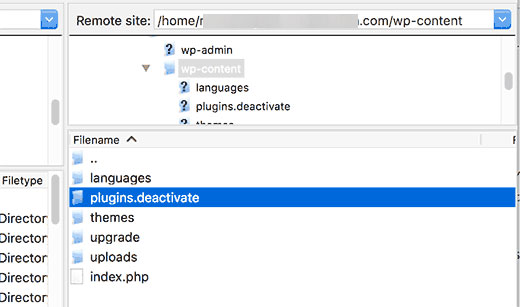
برای راهنمایی بیشتر، به مقاله ما در مورد چگونگی غیر فعال کردن تمام افزونه ها در هنگام عدم دسترسی به پیشخوان مراجعه کنید.
3. تبدیل به قالب وردپرس پیش فرض
بعضی اوقات قالب وردپرس شما می تواند مسائل مربوط به سایت شما را ایجاد کند. شما به راحتی می توانید دریابید که پوسته وردپرس شما مشکلی را ایجاد کرده است و یا خیر.
به قسمت نمایش بروید صفحه پوسته ها و سپس بر روی دکمه فعالسازی در کنار تم پیش فرض کلیک کنید.
با این حال، اگر شما دسترسی به منطقه مدیریت سایت وردپرس خود را ندارید، برای تغییر تم باید از FTP استفاده کنید.
اتصال به وب سایت خود را با استفاده از یک سرویس گیرنده FTP و سپس به / wp-content / themes / folder بروید. از قالب فعال فعلی خود یک نسخه پشتیبان تهیه کنید.
پس از آن شما باید تمام تم ها را حذف کنید به غیر از یک تم وردپرس پیش فرض مانند TwentySeventeen. از آنجا که تم فعال شما دیگر در دسترس نخواهد بود، وردپرس به طور خودکار به استفاده از قالب پیش فرض در دسترس تبدیل خواهد شد.
اگر خطای سایت شما درست شد پس مشکل از قالب بوده است و باید آن را رفع کنید و یا از یک قالب وردپرس دیگر استفاده کنید.
4) تازه سازی پیوند یکتا
وردپرس از ساختار وب سایت دوستانه یا پیوندهای پیوسته استفاده می کند. گاهی اوقات ساختار پیوند یکتا به درستی به روز نمی شود و یا پیکربندی نشده است، که ممکن است باعث اشتباه 404 غیر منتظره در سایت شما شود.
شما باید به قسمت تنظیمات > پیوند های یکتا بروید گزینه های پیوند یکتا را بر روی نوشته قرار دهید و در پایین ذخیره تغییرات را بزنید تا لینک های خود را تازه سازی کنید.
5) پشتیبان گیری و حذف فایل .htaccess
فایل .htaccess خراب شده اغلب علت خطای سرور داخلی است.
ابتدا باید با استفاده از سرویس گیرنده FTP به وب سایت خود متصل شوید. فایل .htaccess در دایرکتوری ریشه سایت شما قرار دارد.
از آنجایی که این یک فایل پنهان است، ممکن است مجبور شوید FTP خود را برای نشان دادن فایل های مخفی مجبور کنید.
شما باید از فایل .htaccess در کامپیوتر خود به عنوان یک نسخه پشتیبان تهیه کنید و سپس آن را از سرور وب خود حذف کنید.
حالا می توانید سعی کنید به سایت وردپرسی خود وارد شوید و به صفحه تنظیمات و پیوند های یکتا بروید و یکبار بر روی ذخیره تنظیمات کلیک کنی د تا بروزرسانی شود و یک فایل .htaccess دیگر برای شما بازسازی شود.
6) رفع URL وردپرس سایت
داشتن تنظیمات نادرست برای گزینه های نشانی وردپرس (URL) ،نشانی سایت (URL)، همچنین می تواند باعث تغییر مسیر، خطاهای 404 و سایر مسائل رایج شود.
شما می توانید این گزینه ها را در قسمت تنظیمات و سپس عمومی چک و تنظیم کنید.
اطمینان حاصل کنید که هر دو URL یکسان هستند.
اگر به ناحیه مدیریت سایت وردپرسی خود دسترسی ندارید، می توانید این آدرس ها را با استفاده از FTP تغییر دهید. دو راه برای انجام این کار با استفاده از FTP وجود دارد:
به روز رسانی وردپرس و URL تنظیمات سایت در فایل wp-config.php
پس از اتصال به وب سایت خود با استفاده از یک سرویس گیرنده FTP، فایل wp-config.php را بیابید. حالا شما باید این فایل را در یک ویرایشگر متن مانند Notepad ویرایش کنید.
define('WP_HOME','http://example.com');
define('WP_SITEURL','http://example.com');
فراموش نکنید که example.com را تغییر دهید و نام دامنه خود را جایگزین کنید. اکنون تغییرات خود را ذخیره کنید و فایل را به سرور خود آپلود کنید.
به روز رسانی URL ها با استفاده از functions.php File
شما همچنین می توانید URL ها را با استفاده از فایل functions.php قالب وردپرس خود به روز کنید.
به روت سایت خود و سپس به قسمت / wp-content / themes / folder بروید. پوشه قالب فعلی خود را انتخاب کنید و درون آن فایل functions.php راپیدا کنید و آن را در حالت ویرایش قرار دهید.
به سادگی این خطوط را در پایین فایل توابع اضافه کنید:
update_option( 'siteurl', 'http://example.com' ); update_option( 'home', 'http://example.com' );
فراموش نکنید که پس از وارد شدن به سایت خود، URL های وردپرس را از صفحه تنظیمات تغییر دهید. هنگامی که آنها را در صفحه تنظیمات اضافه کرده اید، باید این خطوط را از فایل های عملکرد قالب خود حذف کنید.
7) بررسی تنظیمات خواندن
اگر سایت تازه ایجاد شده، وردپرس توسط موتورهای جستجو ایندکس نباشد، این اولین چیزی است که باید انجام دهید. به قسمت تنظیمات > خواندن بروید.
شما باید تیک گزینه بالا را فعال نکرده باشید چون در این صورت به موتور های جستجو می گویید که سایت شما را ایندکس نکنند.
این تنظیمات برای وقت هایی است که وب سایت شما آماده نیست و در حال آماده سازی آن هستید.
پس اطمینان حاصل کنید که این گزینه در صورتی که وبسایت شما برای آماده باشد، انتخاب نشده است.
8) عیب یابی مشکلات ایمیل
بسیاری از ارائه دهندگان میزبانی وب وردپرس تنظیمات پست صحیح پیکربندی نمی کنند. این شما و کاربران خود را برای دریافت ایمیل از وردپرس دچار مشکل می کند.
اگر از افزونه فرم تماس استفاده می کنید، همچنین نمی توانید ایمیل ها را دریافت کنید. شما همچنین هیچ اعلانی در وردپرس دریافت نخواهید کرد.
9) اسکن سایت برای تروجان و Backdoors
اگر فکر میکنید سایت وردپرس شما با نرم افزارهای مخرب تحت تاثیر قرار گرفته است، شما باید وب سایت خود را با Sucuri اسکن کنید. این بهترین سرویس مانیتورینگ امنیت وب سایت برای صاحبان سایت وردپرس است.
به پایان این مقاله رسیدیم امیدوارم نحوه عیب یابی وردپرس را یاد گرفته باشید. همچنین شما می توانید برای برقراری کامل امنیت در سایت ، مقاله های ما را در مورد امنیت وردپرس مطالعه کنید.